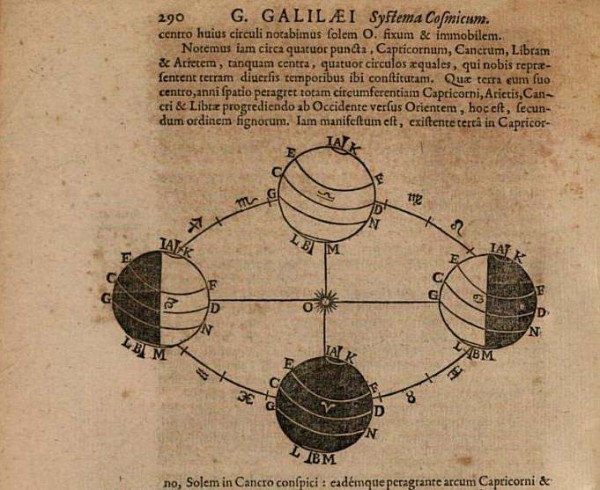Hacer un respaldo de los datos de las aplicaciones es algo que siempre me he preguntado como se hace. Como usuaria de Android puedo
probar cuantas ROM’s quiera y esto significa que cada vez que instalo una nueva, tengo que volver a instalar todo y recuperar lo que tenga en mi tarjeta SD. El proceso se corta por la mitad, pero igualmente sigue siendo un poco fastidioso.
Para los usuarios con el iPhone (que tengan
jailbreak) hay una solución a esto gracias a un software llamado
DataDeposit, que se integra con Dropbox y permite que todos los datos de cualquier aplicación que hayas usado sean guardadas para que puedas usarlas en el iPad o quizás en otro iPhone que compres para sustituir el más viejo.
He conseguido
un tutorial en inglés en HowToGeek, pero como no tengo un iPhone no puedo probar o aportar nada nuevo a lo que ellos han hecho. Así que les enseñaré, usando sus capturas y traduciendo las instrucciones, cómo guardar los datos de aplicaciones en Dropbox para un iPhone con
jailbreak.
Lo primero que debes hacer es instalar
DataDeposit. El proceso es idéntico a cualquier aplicación
Cydia. Al terminar de instalar te informarán que es importante que las aplicaciones de las que quieras hacer respaldo sean cerradas completamente para que proceso funcione de manera correcta.
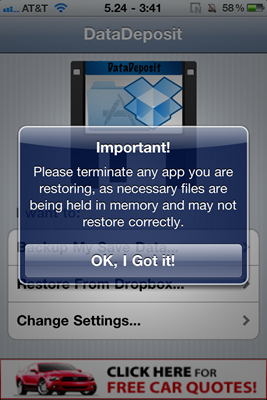
Aceptamos lo anterior y vamos a “
Change settings“. Ahí podrás integrar Dropbox, cosa que debemos hacer antes de comenzar a respaldar, activar la conexión segura, algo que también deberías poner y decirle si quieres guardar tu librería y documentos. Esas dos últimas quedarán de tu parte.
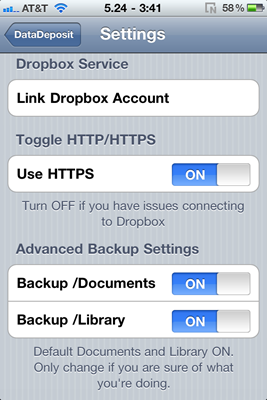
Luego de arreglar las condiciones, solo debes presionar “
Back My Save Data” en el menú principal. Te saldrá una lista de aplicaciones, verás todas las que has instalado alguna vez.
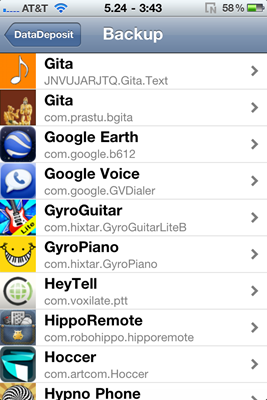
Para respaldar alguna, presiona sobre la que quieras y te saldrá una ventana nueva. Presiona “
Backup Recorder Pro“.
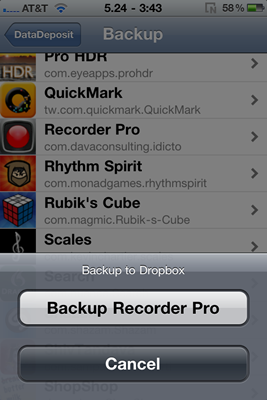
Espera que guarde todo y al final verás una pantalla como la que sigue.
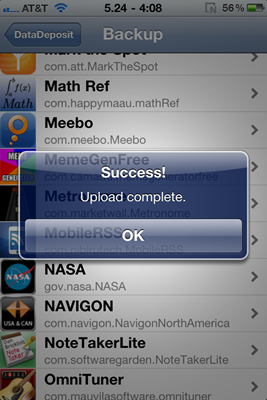
Si quieres ver algo de lo que se ha respaldado ve a tu Dropbox y busca la carpeta “
DataDepositApp“. Si quieres recuperar los datos, haz todo el proceso, pero entra en el menú principal a “
Restore My App Data” desde el dispositivo donde quieres que se restaure y por supuesto ya debes tener las aplicaciones instaladas para que funcione.
Si alguien hace esto, me dicen qué tal les fue. Espero les sirva.

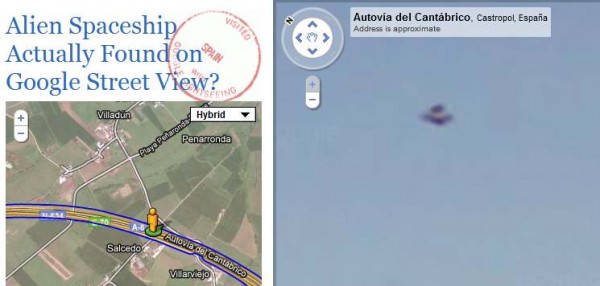

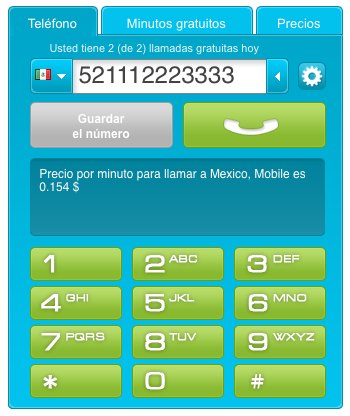
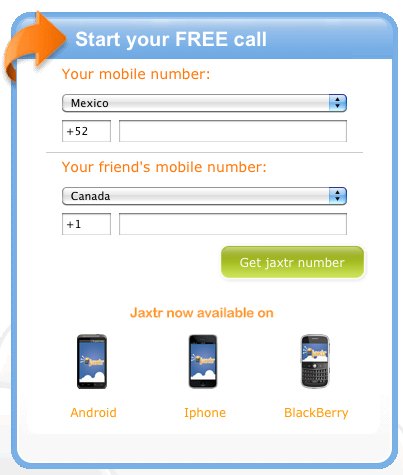
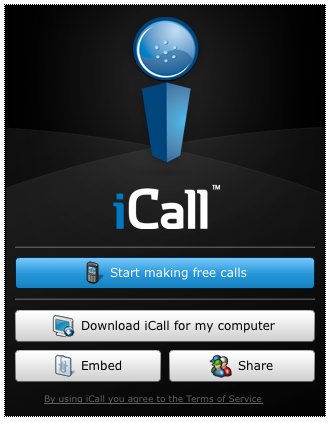


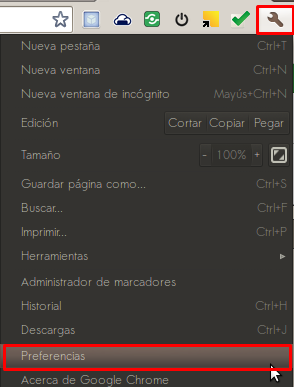
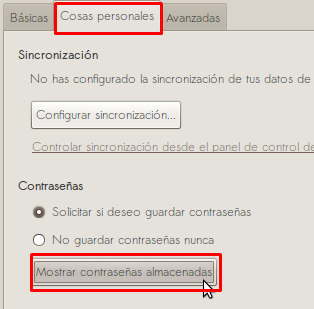
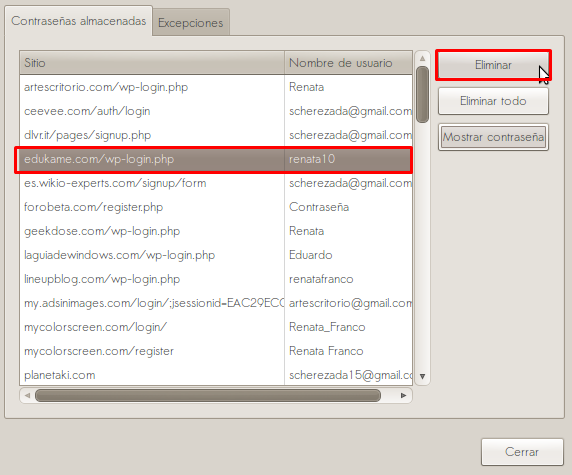
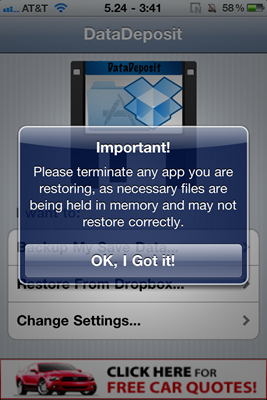
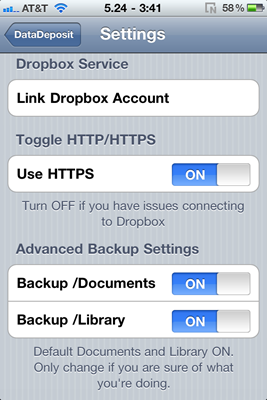
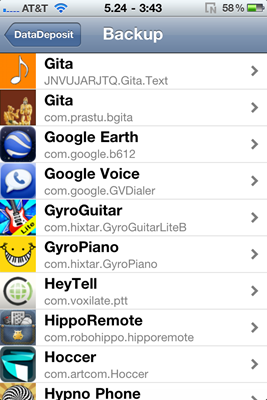
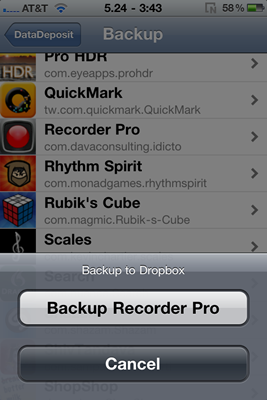
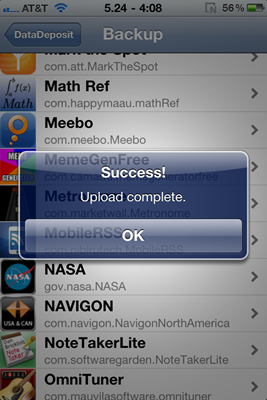

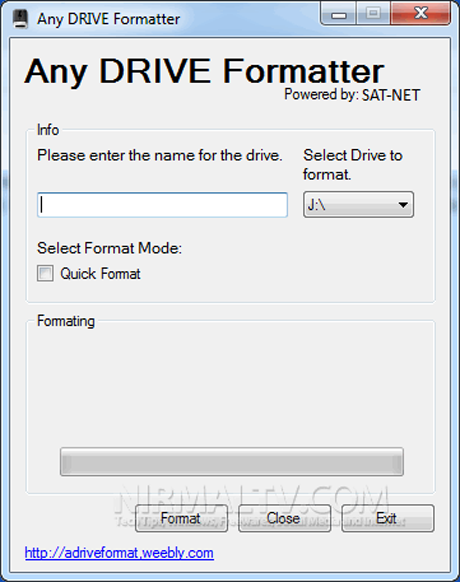
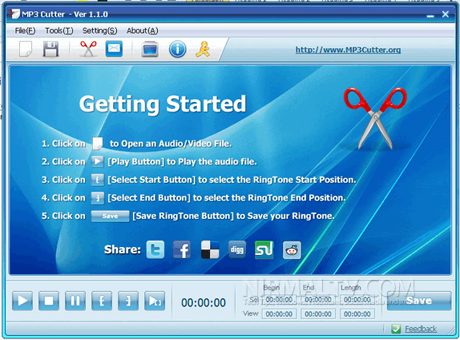
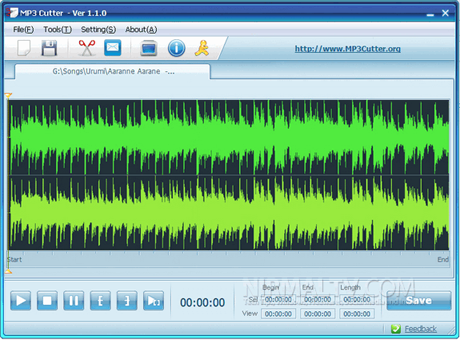
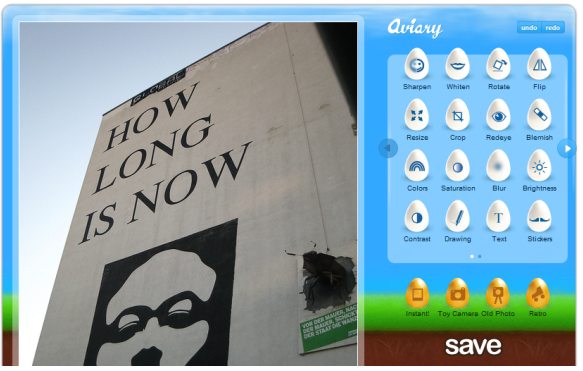

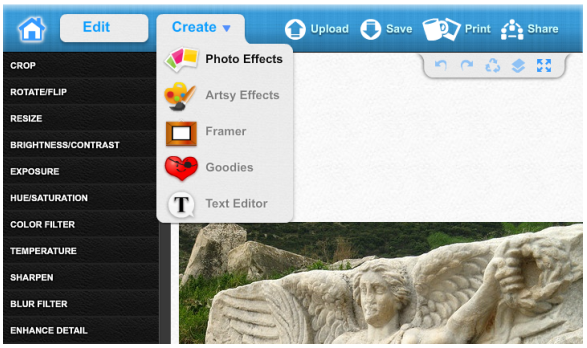


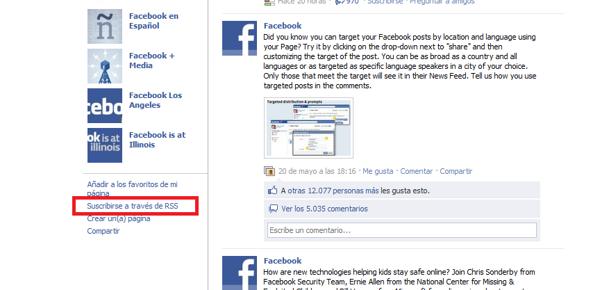
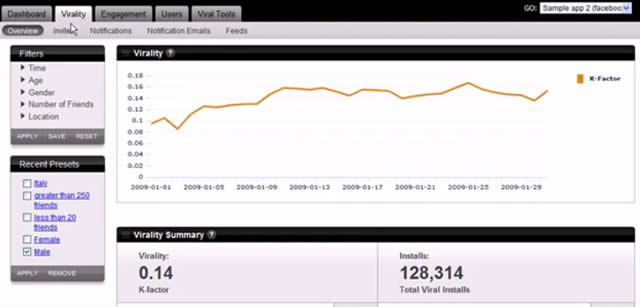
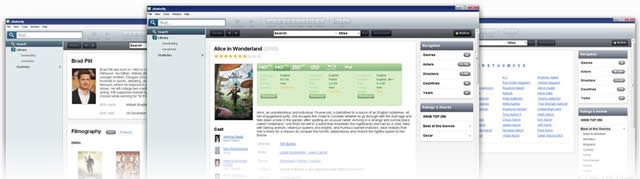
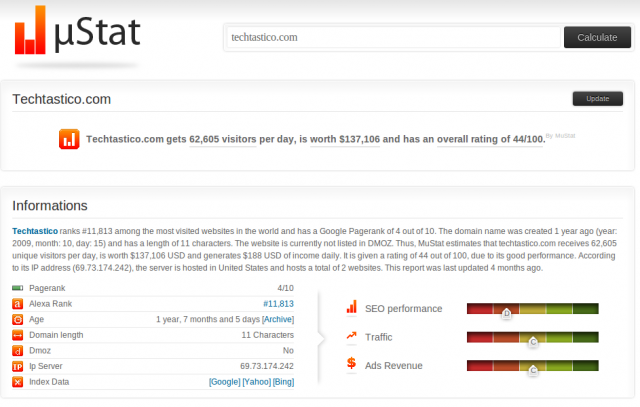
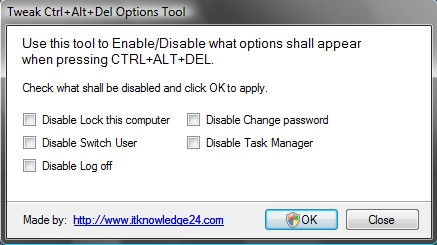
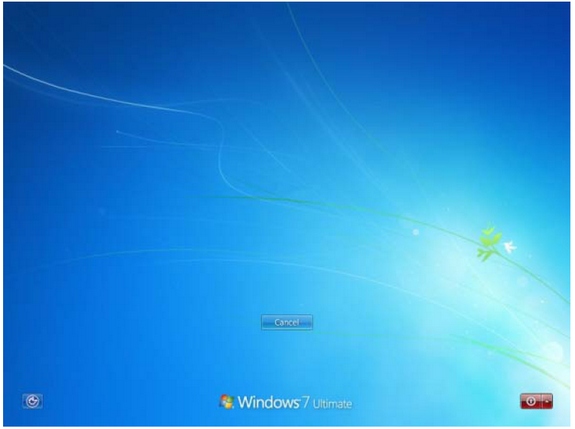
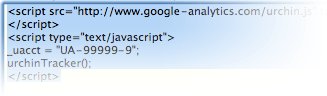
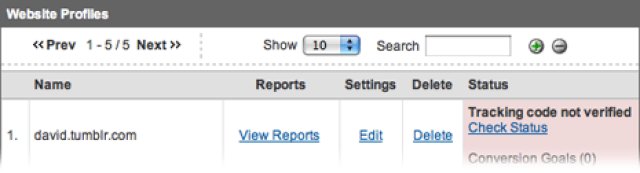
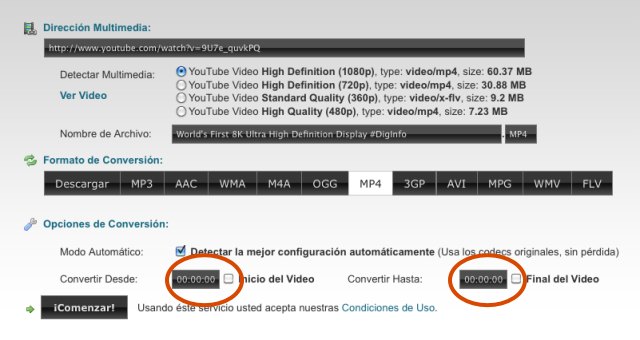
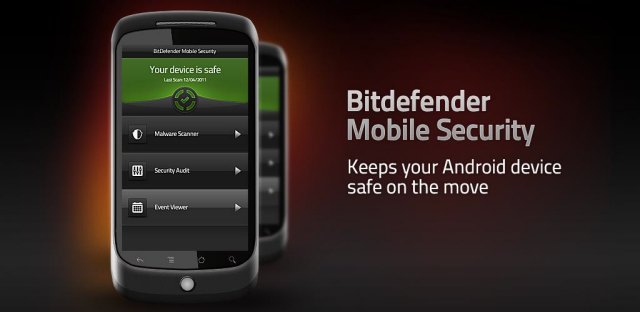
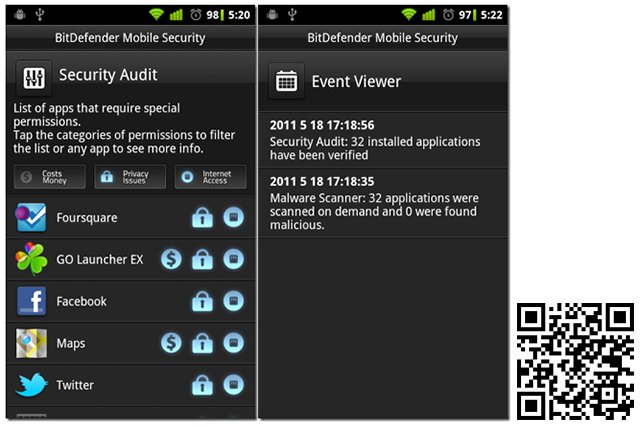
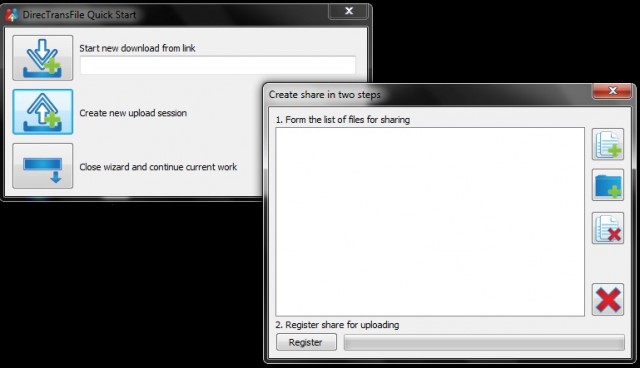
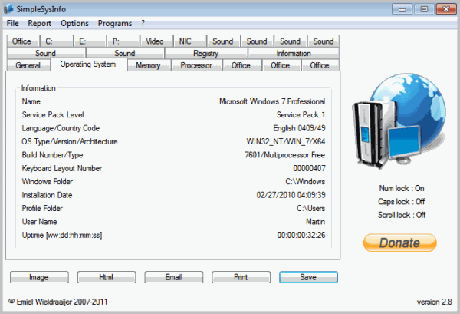
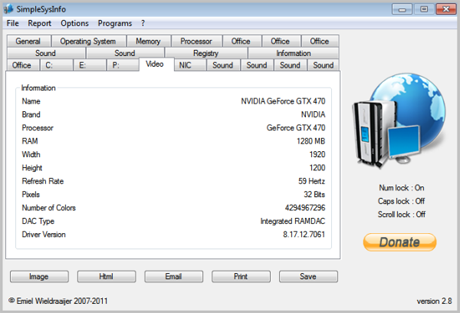
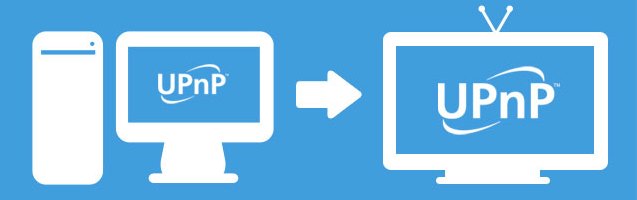
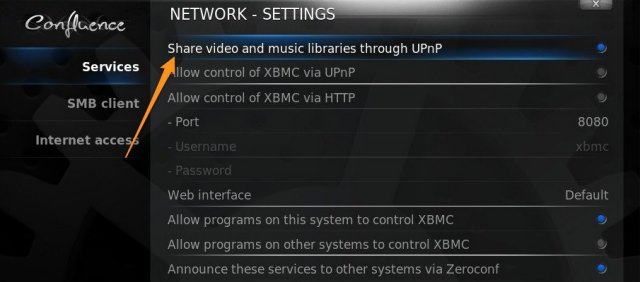
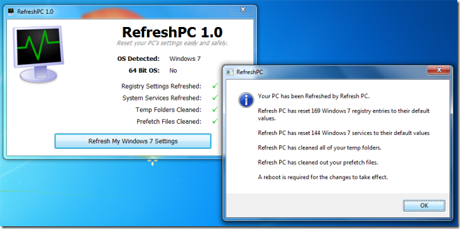
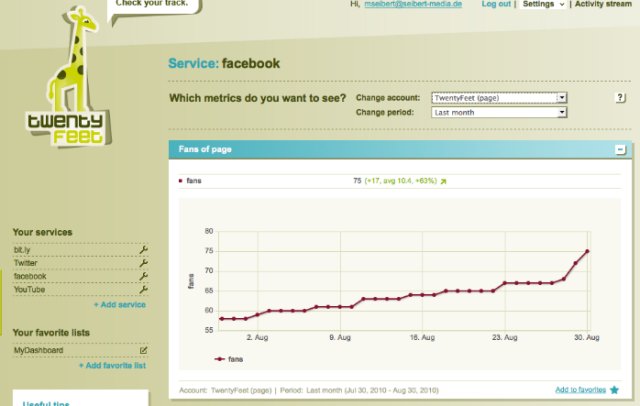

 Hasta hace relativamente poco tiempo, las redes sociales como Facebook y Tuenti, por ejemplo, eran puntos de encuentro en los que los navegantes organizaban sus redes personales de contactos, quedando relegadas al mundo profesional las redes sociales específicas y “serias”, como la recién estrenada en bolsa LinkedIn, para buscar trabajo o mejorar las posibilidades de desarrollo en la carrera profesional.
Hasta hace relativamente poco tiempo, las redes sociales como Facebook y Tuenti, por ejemplo, eran puntos de encuentro en los que los navegantes organizaban sus redes personales de contactos, quedando relegadas al mundo profesional las redes sociales específicas y “serias”, como la recién estrenada en bolsa LinkedIn, para buscar trabajo o mejorar las posibilidades de desarrollo en la carrera profesional.